Skelbimas
Kai esate darbe, galvojate apie šimtą kitų dalykų, kuriuos turite padaryti?
Kai mintys ir rūpesčiai dėl ateities atitraukia jus nuo dabartinės akimirkos, jūs jaučiatės priblokšti. Suradę laiko vykdyti pavedimus, prisimindami ką nors padaryti grįžę į namus ar net nusipirkę būtiniausių daiktų ar dovanų, visa tai gali priversti jus sustingti. Tai ženklas, kad blogai tvarkote savo laiką.
Naudodami tinkamus įrankius, galite išlikti susikaupę ir produktyvūs 6 paprastos „Windows“ laiko valdymo ir produktyvumo programosAr jūsų kompiuteris galėtų padėti nuveikti daugiau darbo? Tai tikrai gali. Puiki organizacijos programinė įranga gali padaryti jus produktyvesnius. Svarbu dirbti protingiau, o ne sunkiau. Skaityti daugiau darbe, tuo pačiu rūpindamasis asmeninėmis užduotimis.
1. Išmintingai tvarkykite laiką
Vienas svarbus produktyvumo aspektas yra gerai valdyti savo laiką 9 geriausi laiko valdymo įrankiai, skirti išlikti organizuotiemsČia parodytos laiko valdymo priemonės padės jums maksimaliai išnaudoti savo dienas. Tinka bet kokiai verslo ar asmeninei situacijai. Tai laikas organizuoti savo gyvenimą! Skaityti daugiau .
Užuot stengęsi išsiaiškinti, kada galite nueiti į banką, apsilankyti pašte ar apsirūpinti savo transporto priemone, sudaryti planą ir jo laikytis. Savo savaitės ar net tik šios dienos peržiūra gali padėti jums suspėti, ką ir kada turite padaryti.
Kalendoriaus naudojimas yra vienas logiškiausių dienų ir savaičių peržiūros ir tvarkymo būdų. „Google“ kalendorius ne tik leidžia tai padaryti lengvai, bet ir teikia papildomų naudingų funkcijų 9 „Google“ kalendoriaus funkcijos, kurias turėtumėte naudoti„Google“ kalendoriuje yra daugiau gudrybių, nei galite suprasti. Mūsų patarimai padės organizuoti renginius ir sumažins laiką, kurį praleisite tvarkydami kalendorių. Skaityti daugiau .
Kai atidarysite „Google“ kalendorių internete ar mobiliajame įrenginyje, greitai pamatysite savo darbotvarkę. Peržiūrėkite esamą dieną, savaitę, mėnesį ar keturias dienas. Tada galite greitai pridėti užsakymus ir įtraukti jiems priminimus.
Puiki savybė yra tai, kad galite bendrinti savo kalendorių. Taigi, kai pridėsite laiko nuvežti šunį pas veterinarą ar pasieksite prekybos centrą, jūsų šeima žinos. Kitas nepaprastas pasirinkimas yra kurti Paskyrimo laiko tarpsniai tai leido blokuoti laiką kitiems užpildyti. Tai patogu, kai turite ribotą laiką, tačiau turite paskirstyti tą laiką. Tada tie, su kuriais dalijatės savo paskyrimo puslapiu, gali užsisakyti vieną iš tų laiko tarpsnių.
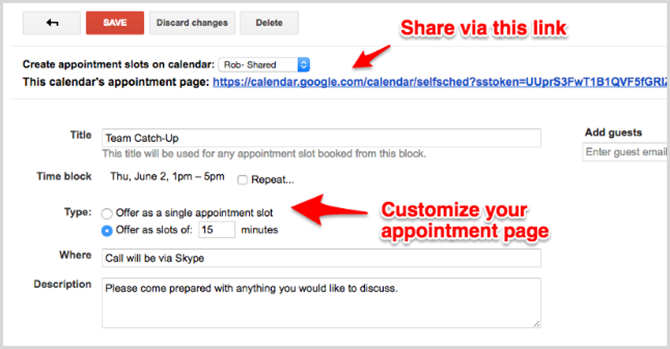
Papildomos „Google“ kalendoriaus funkcijos, skirtos geresniam laiko valdymui, yra dienos darbotvarkės, išsiųstos jums el. Paštu, jūsų kito susitikimo atgaliniai skaičiavimai, spalvos pažymėti įvykiai ir susitikimo pakartojimo galimybė.
Suplanuoti pilną užsakymų sąrašą, „Wunderlist“ yra puiki užduočių valdymo priemonė. Galite greitai pridėti veiklos naudodami žiniatinklyje, darbalaukyje ar mobiliojoje programoje. Galite lengvai užpildyti savo dieną visais savo pavedimais ir prireikus nustatyti priminimus.
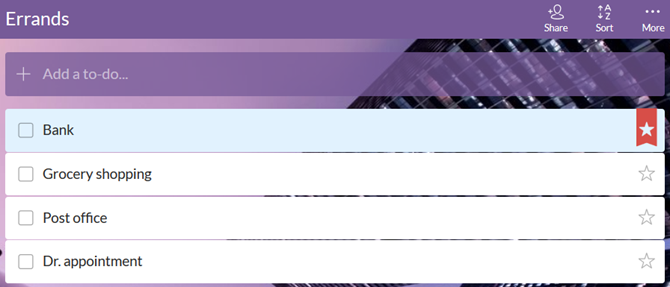
Peržiūrėkite visą savo dieną ar savaitę trumpai ir tiesiog pažymėkite savo pavedimus, kai juos atliksite. Jūs netgi galite atspausdinti arba išsiųsti sąrašą el. Paštu, kad galėtumėte pasidalinti einamosiomis aplinkybėmis su kuo nors kitu. Jei norite planuoti visą savo veiklą, „Wunderlist“ yra puikus įrankis.
„Wunderlist“ integruojamas su „Cortana“ Geriausia „Windows 10“ darbų sąrašo programa yra „Cortana + Wunderlist“„Cortana“ gali tvarkyti užduočių ir darbų sąrašus. Dabar ji taip pat prisijungia prie jūsų „Wunderlist“. Mes parodysime, kaip galite valdyti visus sąrašus naudodamiesi „Cortana“. Skaityti daugiau „Windows 10“.
2. Naudokite vietos nustatymo priminimus
Kiek kartų jūs pagalvojote: „Aš turiu atsiminti [užduotį] grįždamas namo“? Atsiradus siaubingam technologijos progresui per daugelį metų, darbų sąrašai ir kiti paprasti įrankiai Kaip pridėti nuotraukų kaip priminimus naudojantTeksto ir balso priminimai yra puikūs ir puikūs, tačiau nuotraukų priminimai yra dar daugiau. Štai kaip „Cortana“ gali palengvinti jūsų gyvenimą! Skaityti daugiau pateikti vietos nustatymo priminimus. Galite gauti perspėjimą apie šiukšlių išvežimą namo ar susitarti susitikę atvykę į darbą.
Dėl tiek „Android“, tiek „iOS“ įrenginiai, „Google Keep“ leidžia nustatyti priminimus 4 „Google Keep“ patarimai ir gudrybės, kaip geresnius užrašus, sąrašus ir užduotis Skaityti daugiau atsižvelgiant į jūsų vietą, be datos ir laiko.
Tiesiog sukurkite naują užrašą ir bakstelėkite priminimo piktogramą. Tada galite įvesti gatvės adresą ir išsaugoti jį pastaboje.
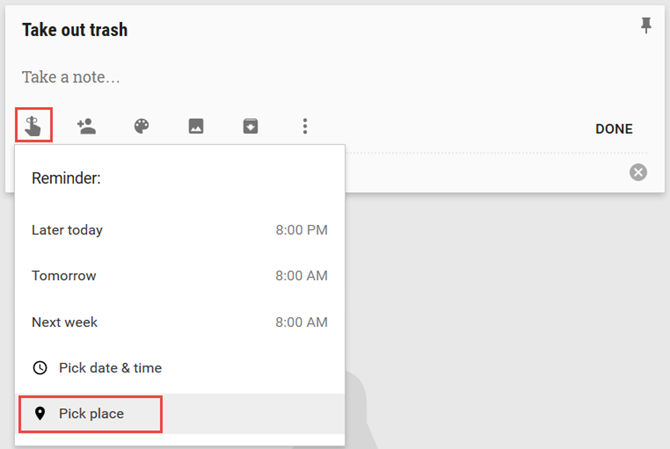
Naudodami programą savo mobiliajame įrenginyje gausite pranešimą, kai būsite norimoje vietoje. Kadangi „Google Keep“ taip pat pasiekiama internete, ten pat galite greitai pridėti vietos nustatymo užduotis.
Priminimai ir „Siri“, skirti „iOS“
Jei turite „iPhone“, galite naudoti integruotą priminimų programą arba „Siri“, kad sukurtumėte vietos nustatymo priminimą.
Jei norite naudoti programą „Priminimai“, tiesiog bakstelėkite Plius piktogramą norėdami pridėti naują priminimą, įgalinkite Primink man vietą parinktį, tada pridėkite adresą. Jei norite naudoti „Siri“, tiesiog laikykite nuspaudę savo Namai mygtuką, pasakykite „Siri“, ką jums priminti, kada ir kada esate pasiruošęs.
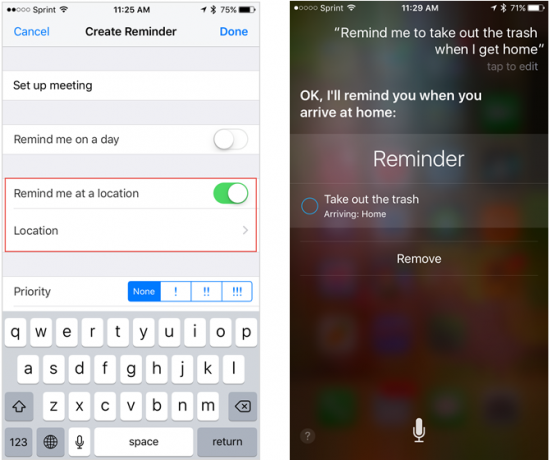
„Cortana“, skirta „Android“ ir „iOS“
Jei naudojate „Microsoft“ „Cortana“ „Android“ arba „iOS“ mobilųjį įrenginį, taip pat naudodamiesi ta programa galite kurti vietos nustatymo priminimus.
Atidarykite „Cortana“ programą ir įveskite arba pasakykite, ką norite jai priminti ir kur. Tada Cortana patvirtins jūsų prašymą. Tada paliesite Vieta mygtuką, norėdami įvesti savo vietą ir pasirinkti iš Atvykti ir Išvyk galimybės.
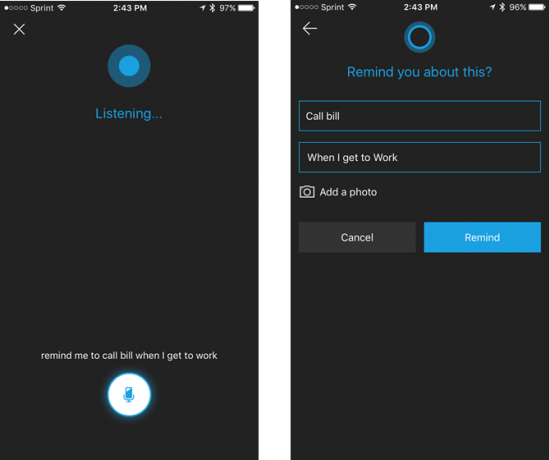
3. Sutaupykite laiko naudodamiesi kainų perspėjimais
Nesvarbu, ar esate pirkimas internetu 5 naudingi patarimai, kaip taupyti pinigus internetuČia yra keli patarimai ir patarimai, kurie padės išlaikyti daugiau sunkiai uždirbtų pinigų. Skaityti daugiau gimtadieniui, atostogoms ar namams reikalingiems daiktams, nereikia leisti laiko ieškoti mažiausios kainos. Paprasti naršyklės plėtiniai ir programos mobiliesiems gali jus įspėti, kai sumažės išlaidos. Šios priemonės leidžia išlikti produktyviam darbe, nesiblaškant palyginus apsipirkimą.
„Shoptimate“ yra naršyklės plėtinys, kuris pasirodo tiesiai į lango viršutinę dalį, kai esate produkto puslapyje. „Shoptimate“ leis jums sužinoti apie mažesnę kainą kitur, kokia ji yra, ir kitų galimų kainų skaičių. Jei prisiregistruojate į nemokamą sąskaitą, galite pridėti įspėjimą apie kainą, kuris jums praneš, kai kaina nukris.
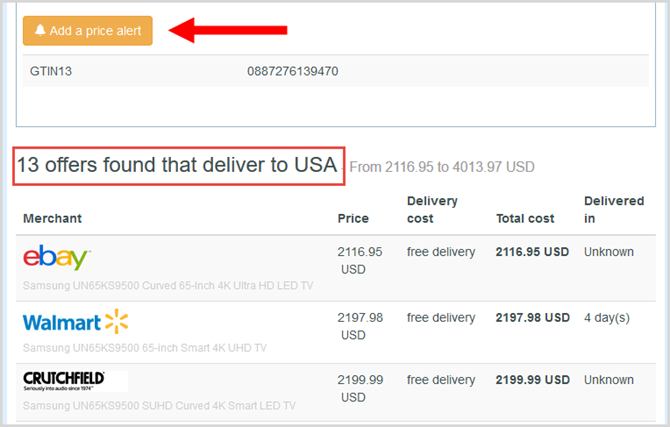
Pratęsimas yra galima naudoti pagrindinėse naršyklėse kad galėtumėte pasiekti jį iš bet kurio kompiuterio. Jame taip pat pateikiama išsami informacija apie gaminius JAV ir daugelyje Europos šalių.
Kitas patogus naršyklės apsipirkimo plėtinys yra „Shoptagr“. Kai internete rasite produktą, kuris jums patinka, spustelėkite mygtuką „Shoptagr“, kad pridėtumėte jį prie savo norų sąrašo. Tada, jei jūsų išsaugota prekė parduodama arba ketina parduoti, gausite pranešimą.
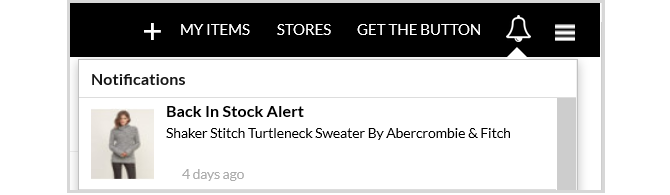
Sukurkite nemokamą „Shoptagr“ paskyrą, kad galėtumėte sekti išsaugotus produktus. Taip pat galite spustelėti norėdami nusipirkti, naršyti parduotuvėse ir sudaryti kelis sąrašus. Paraiška apima daugiau nei 500 skirtingų parduotuvių nuo „Amazon“ iki „Zulily“. Panašus į „Shoptimate“, „Shoptagr“ taupo jūsų laiką tikrinant daiktus ir leidžia grįžti į verslą.
4. Nepamiršk trumpalaikės
Laikinąsias užduotis ar priminimus apsvarstykite naudojant paprastą laikmatį Reikia daugiau laiko? Išbandykite šiuos 7 nepaprastus „Chrome“ laikmačio plėtiniusNesvarbu, ar planuojate atlikti užduotį, ar skaičiuojate laiką, kad sustabdytumėte veiklą, ar tiesiog domitės, kiek laiko praleidžiate svetainėje, jums yra „Chrome“ laikmačio plėtinys. Skaityti daugiau . Tarkime, jūs turite išvykti į susitikimą per 10 minučių arba paskambinkite į mokyklą per valandą. Laikmačio nustatymas užtikrins, kad jūs atsiminsite. Galite naudoti naršyklės plėtinį, jei dirbate internete, arba programą mobiliesiems, jei ji yra patogesnė.
„Chrome“ 1 paspaudimo laikmatis yra paprastas ir naudingas įrankis. Spustelėkite mygtuką savo įrankių juostoje ir perkelkite pelę virš rodomo laikrodžio, kad nustatytumėte atgalinę atskaitą. Galite nustatyti, kad žadintuvo garsas būtų žemas arba aukštas, ant mygtuko pamatyti nedidelį likusio laiko skaičiavimą ir nustatyti laikrodį į viso ekrano režimą. Taip pat gausite vaizdinį darbalaukio įspėjimą, tai reiškia, kad galėsite išjungti garsą ir vis tiek pagauti pranešimą.
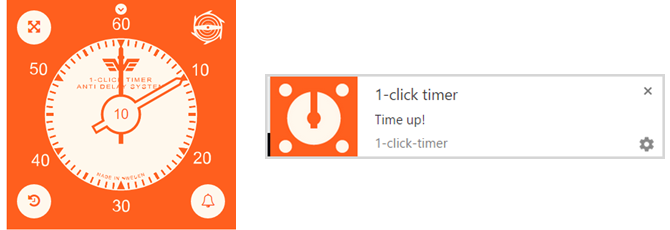
TimerFox [nebėra prieinamas]
„TimerFox“, skirtas „Firefox“, yra labai paprastas laikmatis, tačiau jis atlieka darbą. Tiesiog spustelėkite mygtuką savo įrankių juostoje ir atsidarys mažas langas. Tada nustatykite atgalinės atskaitos laiką valandomis, minutėmis ir sekundėmis. Taip pat galite pridėti pranešimą, kada pasibaigs laikmatis, jei norite. Laikui pasibaigus, iššokantis langas ir sistemos garsas jus įspės.
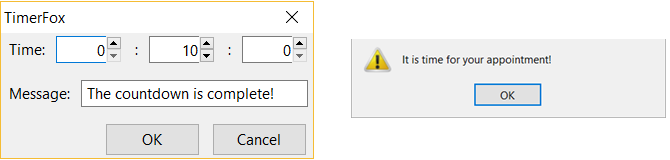
Mobilus
Jums nereikia ieškoti ar mokėti už programas mobiliesiems, tiek „Android“, tiek „iOS“ telefonuose yra įmontuoti laikmačiai, kurie yra patogūs. Bet kuriame įrenginyje tiesiog atidarykite numatytąją „Laikrodžio“ programą ir laikmatį naudokite atgaliniam skaičiavimui arba nustatykite žadintuvą tam tikram laikui.
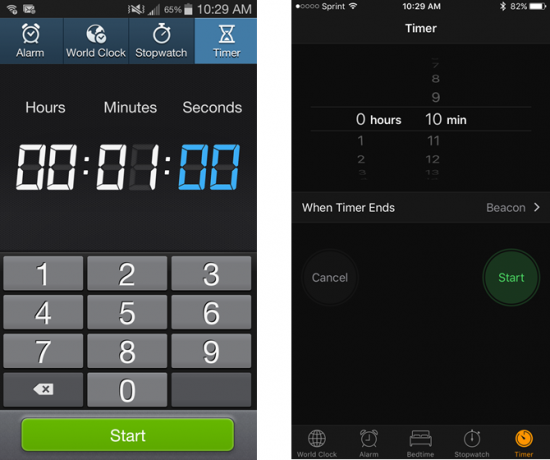
Kokius įrankius naudojate?
Kadangi šiais laikais gyvenimas yra užimtas, gali būti lengva pamiršti dalykus ar atitraukti dėmesį. Kai esate darbe, svarbu sutelkti dėmesį, tačiau gali būti sunku, jei ne visa įstaiga turėsite pilną lėkštę.
Kokias priemones naudojate, kad apsisaugotumėte nuo pervargimo? Pasidalinkite savo pasiūlymais komentaruose žemiau!
Vaizdo kreditai: „Ronnarong Thanuthattaphong“ / „Shutterstock“
Turėdama informacinių technologijų bakalauro laipsnį, Sandy daugelį metų dirbo IT pramonėje projektų vadove, departamento vadove ir PMO vadove. Tuomet ji nusprendė įgyvendinti savo svajonę ir dabar rašo apie technologijas visu etatu.


